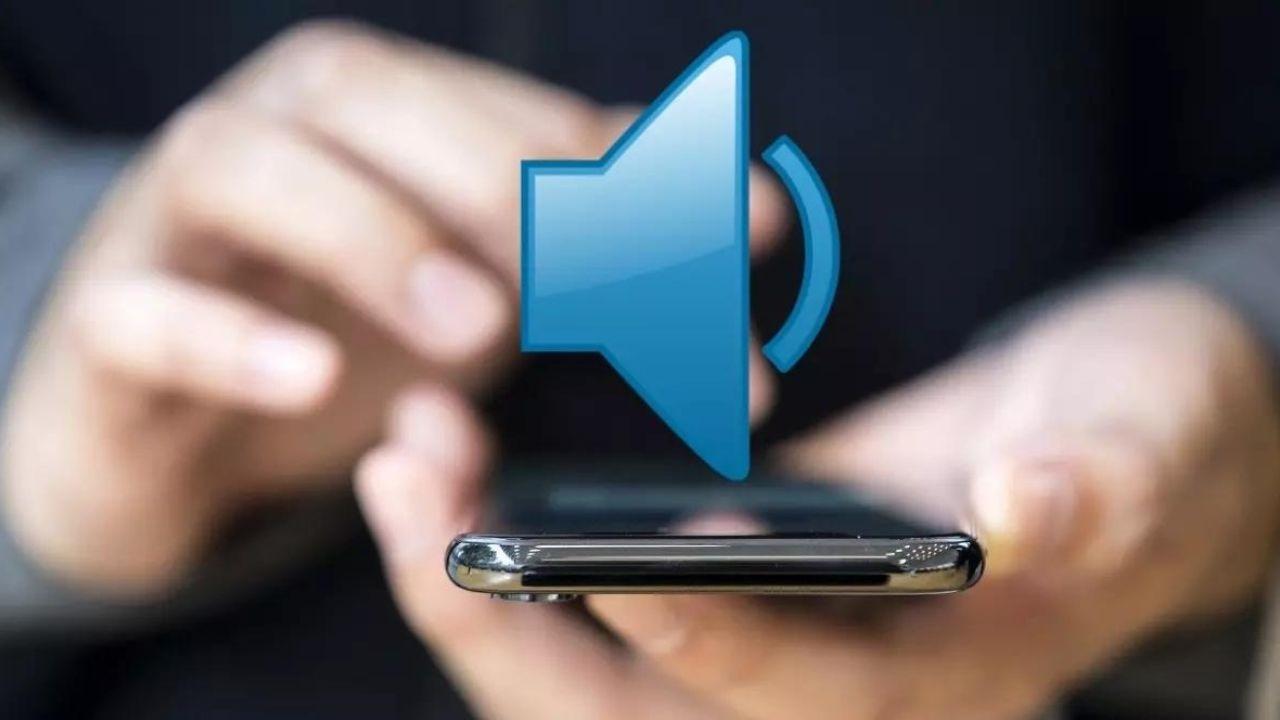Que el volumen sea bajo durante las llamadas de teléfono, es uno de los problemas más habituales en los smartphones. Puede que la calidad de la señal sea suficiente y que no haya interrupciones en la conversación, pero si el sonido no acaba de ser lo suficientemente alto, la experiencia de una conversación puede ser horrenda. Por eso, vamos a ver por qué ocurre esto y cómo podemos solucionarlo y aumentar el volumen del móvil en llamadas, audio o donde necesites.
Dependiendo del móvil que tengamos, es decir, de su propia configuración de fábrica, y de otros factores externos, el volumen puede no ser el deseado. Es algo con lo que conviven muchos usuarios todos los días. Algunos incluso deben activar el altavoz del manos libres o hasta usar auriculares. Esto no será necesario si revisamos las posibles causas a este problema y ponemos en marcha las soluciones adecuadas. También es verdad que hay que tener en cuenta que en algunos móviles el sonido es más bajo que otros y no podemos hacer nada por remediarlo, así que podemos tener en cuenta esto a la hora de comprar un nuevo móvil si es algo importante para nosotros.
Por qué se oyen bajo las llamadas
Antes de entrar en causas más profundas, debemos realizar una serie de comprobaciones. Estas pruebas serán las más rápidas y posiblemente resuelva el problema en muchos casos. Por lo que os recomendamos probar cada una de estas opciones. Eso sí, cada vez que hagáis una, haced una prueba para revisar si el audio de las llamadas de vuestro teléfono sigue bajo o ya está bien.
Reiniciar el móvil
Del mismo modo que cuando surgen otros problemas de software, reiniciar el móvil debería ser una de las primeras acciones que tendríamos que tomar para intentar solucionar el problema. Básicamente, porque sigue siendo la solución que puede llegar a poner fin a este fallo puntual del sonido bajo durante las llamadas.
Si se trata de un problema de software, un simple reinicio en el teléfono puede liberar la caché del terminal logrando que funcione luego con toda normalidad. Esto sucede, sobre todo, cuando llevamos mucho tiempo sin apagar y encender el móvil. Una vez hecho esto, podremos probar de nuevo el teléfono para ver si el problema se ha solucionado.
No te olvides de que al momento de reiniciar el móvil lo mejor es que dejes unos segundos e incluso un par de minutos si fuese necesario para llevar a cabo la restauración de los procesos con total concreción.
Comprueba actualizaciones
Otro de los motivos principales se deba a un fallo en el software del sistema operativo. Es decir, puede el problema ya esté reportado, por lo que la firma de tu teléfono Android ya haya puesto en marcha una actualización de firmware que solucione este error. Por lo tanto, nuestra opción en este caso será comprobar desde los ajustes del teléfono. Para ello, deberás seguir estos pasos:
- Entra en los ajustes de tu Android.
- Toca sobre la pestaña de Sistema.
- Entra en Actualizaciones del sistema.
- Desde ahí dentro, podrás comprobar si tienes alguna actualización disponible.
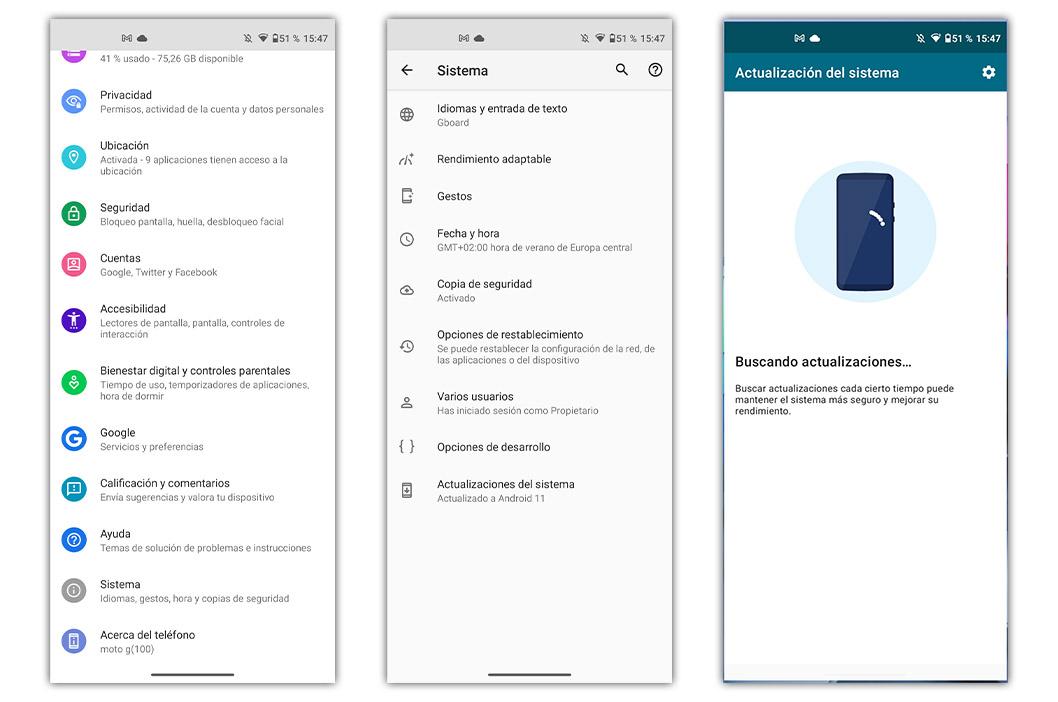
Una vez se hayan instalado las actualizaciones en tu móvil, es el momento de comprobar si de una vez por todas se ha solucionado el problema que venía acusando nuestro móvil. En cualquier caso, hablamos de un problema relacionado con el sistema que obviamente solo se puede arreglar desde el propio sistema, es decir, actualizándolo o tocando las diferentes configuraciones. Si esto no funciona, la única opción que tendremos con nosotros será la de llevar a cabo la reparación, pero antes, te vamos a dar algunos trucos que pueden servirte.
Sube el sonido
Aunque parezca una tontería, puede que, por algún motivo, o simplemente porque no nos acordábamos, se ha bajado el audio de las conversaciones desde los ajustes del terminal o al haber tocado sin querer los botones físicos del smartphone. Por tanto, este paso será únicamente para asegurarnos que durante la llamada el audio está al máximo.
Para ello, apenas necesitaremos unos segundos, ya que básicamente deberemos dejar apretado el botón de subir volumen, pero no en cualquier momento. Ten en cuenta que cuando aprietas estos volumen por lo general aparecen controles para el tono de llamada, para los contenidos multimedia, para las notificaciones o para el sistema. ¿Dónde esta el control para las conversaciones?
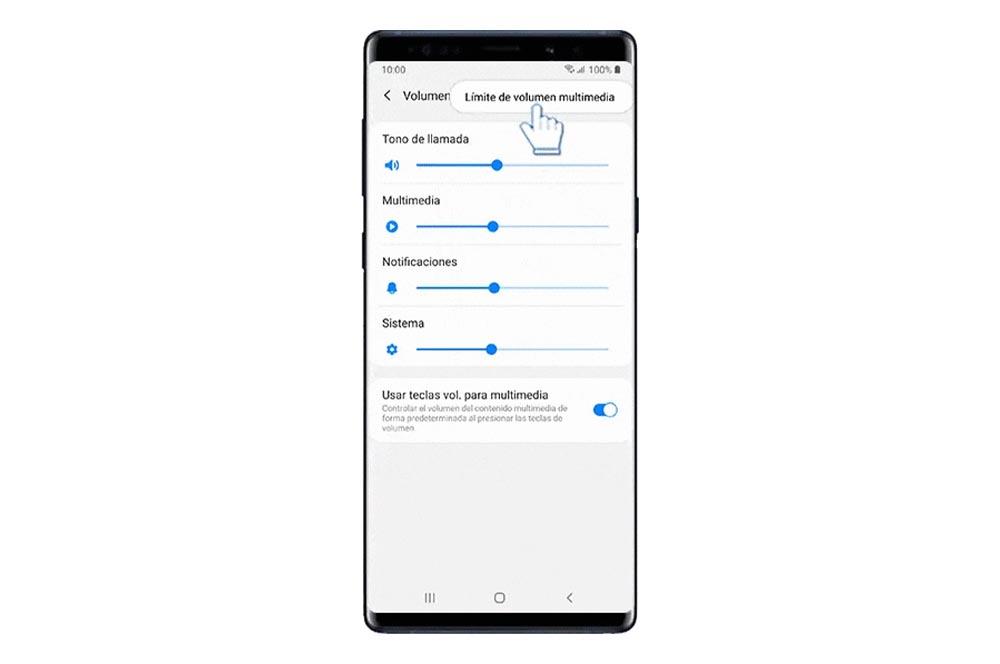
Muy sencillo, tienes que esperar a recibir una llamada para, cuando estés en plena charla, pulsar el botón de subir volumen. Así podrás trabajar sobre el nivel del audio en llamada, no en el resto.
Si está al máximo, deberemos probar con las siguientes alternativas que os explicaremos detalladamente más adelante, pues el problema que tenemos no será por culpa de que hubiéramos bajado el volumen del smartphone.
Arregla el problema de volumen
Si después de probar las anteriores alternativas, el audio de las llamadas sigue bajo, aún hay unas cuantas que podemos hacer para arreglar el fallo. Deberemos seguir probando con los siguientes métodos, los cuales irán de menos a más para intentar resolver de manera definitiva este problema de sonido en tu teléfono móvil.
Quita la funda o carcasa
Muchos usuarios echan la culpa al teléfono, pero en realidad puede ser la funda o la carcasa de nuestro móvil la que esté interfiriendo en el auricular. La idea es quitar estos accesorios y probar de nuevo a intentar tener una conversación para ver si era la causa que nos estaba haciendo sufrir un problema de volumen con el smartphone.
Esto suele darse en el caso de que hayamos comprado una funda que no sea del todo compatible con nuestro móvil. O, incluso, puede que el material del que esté hecha la carcasa, sea la verdadera culpable de que no podamos escuchar bien las llamadas que hacemos o recibimos. Lo bueno es que, como os decíamos antes, es tan fácil como retirarla y hacer la prueba.

Incluso, esto puede deberse a un problema con la suciedad incrustada en la propia funda. Es decir, que a lo mejor en los botones de sonido que tienen la funda, haya algún tipo de suciedad incrustada que sea lo que esta haciendo que tengamos que ver cómo el sonido sube y baja de manera automática.
Comprueba el bluetooth
Uno de los grandes problemas que podemos encontrarnos en nuestro dispositivo móvil es el de la posibilidad de que se encuentre algún tipo de altavoz, auricular o cualquier otro dispositivo bluetooth conectado a nuestro teléfono y esto sea lo que está provocando que no funcione como debería.
Para ello tendremos que introducirnos en la configuración bluetooth de nuestro dispositivo y comprobemos si hay algo conectado o no, por lo que en cualquier caso, debes comprobar correctamente si está o no ocurriendo algo o la conexiones que se están dando con nuestro dispositivo. Además, también deberás llevar a cabo las comprobaciones respecto a tu teléfono móvil a la posibilidad de que el dispositivo esté omitido pero no desconectado, por lo que serán cuestiones que deberás vigilar para que todo funcione bien.
En el caso de que no veas ningún dispositivo interfiriendo en el sistema de tu teléfono móvil, lo mejor que puedes hacer es eliminar por completo la conexión bluetooth de tu teléfono, apagándola totalmente para que todo quede desconectado. Si una vez que realizad este procedimiento, sigue in funcionar correctamente tus llamadas, el problema definitivamente no se encuentra aquí, por lo que quizás debas buscar en otras herramientas.
Limpia el altavoz o auricular
Sorprende ver en muchos foros, como la mera limpieza del altavoz delantero arregla el problema del volumen bajo durante las llamadas. Y sorprende, porque es una acción tan simple, pero que a su vez no son muchos los usuarios los que caen en esta y que, sin embargo, consigue que el sonido vuelva a ser el adecuado. Y es que, la suciedad puede llegar a taponar el auricular.
La solución pasa por usar un bastoncillo con alcohol para humedecer la zona y pasarlo varias veces para hacer que la suciedad se disuelva con el alcohol. El siguiente paso es usar un alfiler o aguja para pinchar muy suavemente la rejilla del altavoz. Este proceso debe repetirse al menos dos veces y hay que ejecutarlo con sumo cuidado, debido a que es una parte extremadamente frágil y muy susceptible a experimentar problemas al más mínimo imprevisto. Después del lavado, toca comprobar cómo el sonido de las llamadas vuelve a ser fuerte. De lo contrario, es el momento de buscar una alternativa.

Problemas con los sensores
En muchos y diversos modelos de móviles de los teléfonos móviles son muchos los sensores que se encargan de controlar y automatizar algunas configuraciones tanto del volumen como del brillo de pantalla de nuestro teléfono móvil, por lo que también tendremos que poner el foco sobre ello como un posible error. Por tanto, en este caso, lo ideal es que nos centremos en comprobar la hora de recibir la llamada si tenemos o no algún tipo de error con los sensores y cómo se comportan los mismos cuando pegamos nuestro teléfono móvil a la cara.
Eso sí, a la hora de comprobar si estos sensores están funcionando o no correctamente, lo que tendremos que hacer es tener unas condiciones ambientales y de luminosidad buenas para que no haya dudas en el sensor a la hora de seguir funcionando. En el caso de que notemos algún tipo de anomalía durante su uso, por desgracia simplemente quedará ante nosotros la opción de acudir al servicio técnico con el fin de que puedan analizar qué es lo que está ocurriendo con estos sensores durante las llamadas y como podemos solucionar estos problemas que venimos acusando.
Utiliza BuidProp Editor
Los terminales Android cuentan con un archivo de sistema denominado build.prop. Además de otros parámetros, de él depende el volumen del auricular durante las llamadas. Con esta herramienta podremos mejorar el sonido de las conversaciones. Para hacerlo tendremos que descargar la app la siguiente app para que luego podáis abrir el archivo build.prop:
Después, pulsamos sobre el lápiz para editar el archivo y modificamos las siguientes líneas: ‘ro.config.media_vol_default=30’. Después pulsamos sobre el icono de guardar en la esquina superior derecha y reiniciamos el móvil. Ahora probamos una llamada, ya que el audio debería ser ahora más alto.
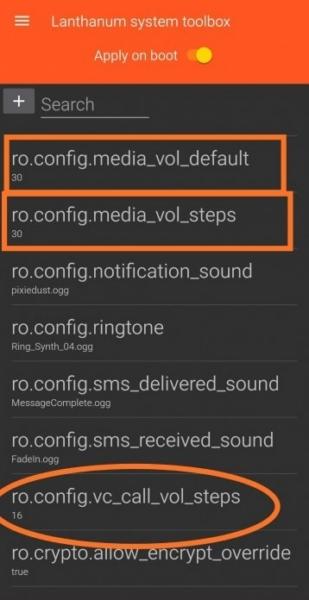
Amplifica el sonido con una aplicación
Hoy en día gracias al software puedes solventar cualquier problemática de tu dispositivo descargando únicamente un programa desde la propia tienda virtual. En este sentido, dispones de aplicaciones como Amplificador de Volumen GOODEV que cumplen a la perfección con su finalidad.
Cabe señalar antes de explicar su funcionamiento que no es aconsejable elevar el volumen demasiado durante mucho tiempo. Principalmente, porque puede causar daños internos en el oído e incluso destruir por completo el sistema de altavoces del teléfono. Por otra parte, no todos gozan de compatibilidad con la app, así que conviene comprobarlo por ti mismo.
Lo cierto es que se trata de un servicio sumamente sencillo de utilizar, puesto que una vez instalada solo hay que pulsar sobre la aplicación y un menú aparecerá en la parte inferior a modo de ventana desplegable. Antes de modificar la barra ‘Boost‘, la cual se encarga de potenciar el sonido, resulta conveniente acudir a los ajustes tocando en la rueda dentada de la izquierda y, posteriormente, en ‘Configuración’. En su interior habilita la opción ‘Mostrar control de volumen’, que indicará el nivel establecido actualmente por el propio terminal.
Ahora, tendrás dos barras que puedes deslizar a tu gusto. Nuestra recomendación es que no te excedas demasiado para no generar fallos internos de hardware. De hecho, el propio software insta a no superar el 40% en la sección ‘Boost’, aunque la decisión junto a sus consecuencias es todo tuya. Para cerrar el programa únicamente hay que tocar fuera del menú o accionar el botón ‘Detener el servicio’. Acto seguido, busca un audio cualquier y revisa si el procedimiento ha surgido el efecto indicado.
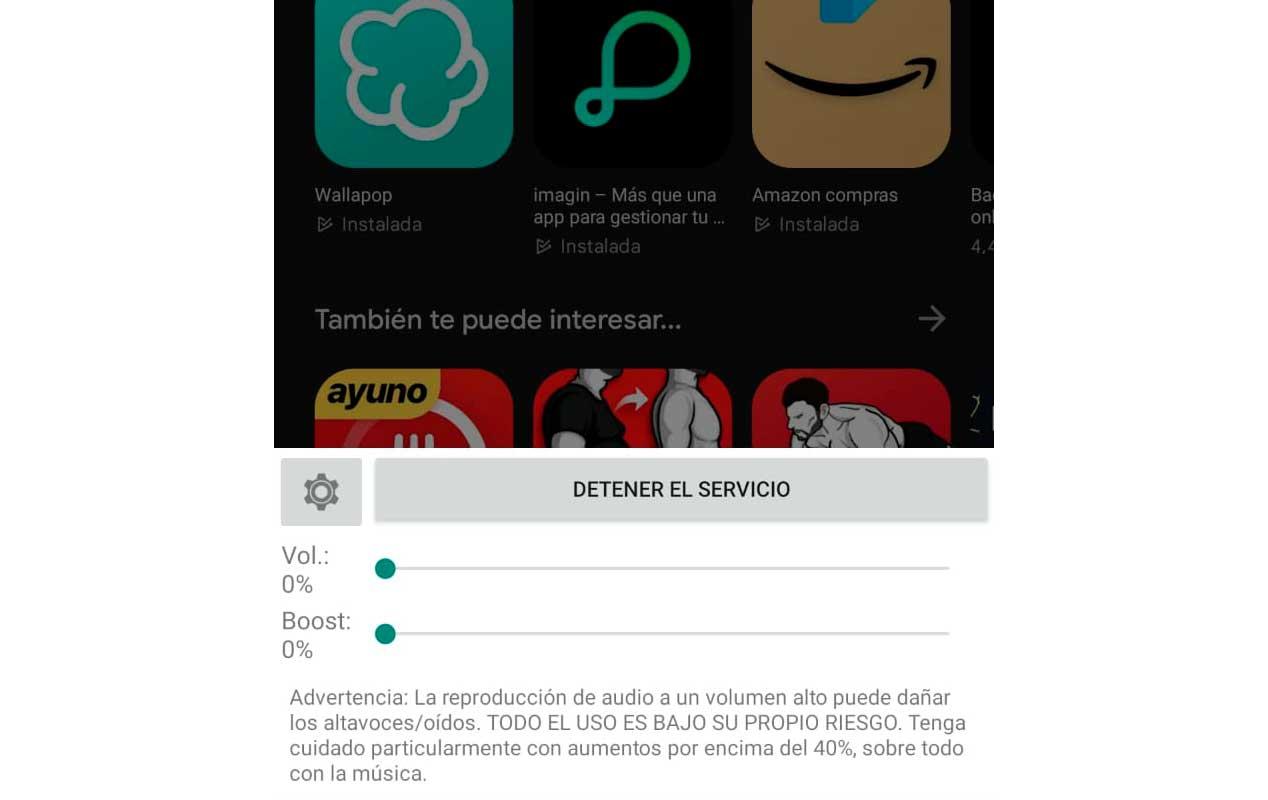
Habilita la cancelación de ruido
Una de las funciones que suelen tener nuestros smartphones, pero que muchos desconocen, es la posibilidad de trabajar con una cancelación activa de ruido. Es una herramienta que se activa durante las llamadas telefónicas y que permite reducir al mínimo todos los sonidos externos para que se escuche mejor la conversación que estamos teniendo por teléfono.
Lo malo es que no e una función que esté demasiado extendida. De hecho, solo la vas a encontrar en los dispositivos más recientes de algunos fabricantes. Si no la tienes, pasa a la siguiente solución. pero de encontrarla dentro de las opciones de configuración ce tu smartphones, nunca está de más que la pruebes.
- Abre la app de Configuración de tu teléfono móvil
- Encuentra el menú de Ajustes de llamada
- Localiza la herramienta de Cancelación de ruido
- Habilita la opción si la tienes desactivada
Si lo la localizas, prueba a usar el campo de búsqueda de la app de ajustes para introducir ‘llamadas’ o ‘ruido’. Esto te debería llevar directamente al lugar donde se esconde esta configuración tan práctica para mejorar el volumen en llamadas.
Borrar la caché de la app de teléfono
Otra de las soluciones, pasa por borrar la caché y los datos de la aplicación del sistema que gestiona las llamadas para que funcione socio el primer día que sacamos el smartphone de la caja, si es que no has instalado otra app a posteriori. De haberse producido algún conflicto con una app de terceros, o incluso si se ha corrompido algún archivo del sistema, con este ajuste podremos tratar de solucionarlo. Para ello tendremos que hacer lo siguiente:
- Ve a Ajustes.
- Entra en Aplicaciones y busca ‘llamadas‘ o Teléfono.
- Una vez dentro, tocamos en Almacenamiento.
- Después, pulsamos sobre Datos de Usuario y Caché.
- Al borrar los datos reiniciamos el terminal y probamos de nuevo el volumen con una conversación.
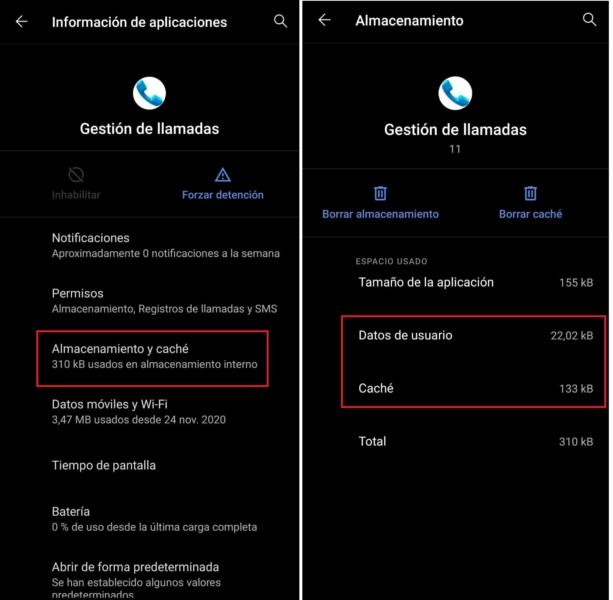
Usa otra app de llamada
En el mercado de aplicaciones no hay muchas apps de teléfono más allá de loa de Google, que seguramente será la que estés usando. No obstante puedes probar alternativas como True Phone Dialer, con sus muchas opciones de diseño y funcionalidades decentes que, aunque en este caso no nos interesan, nunca está de más concoerlas.
La aplicación parece funcionar bien para la mayoría de la gente y es todo lo que necesitamos para ver si el volumen de las llamadas depende de la app que usemos o no. Eso sí, tienes que tener en cuenta que no se trata de una herramienta que funcione tan bien como la app de llamadas nativas por mucho que nos dé un buen resultado. Eso sí, se trata completamente de una herramienta temporal, por lo que si simplemente hablamos de algo así, es una buena opción.
Restaura el launcher
El launcher del sistema es una aplicación que se sitúa entre la capa de personalización y el usuario para ofrecer un buen comportamiento del teléfono. Se encarga de gestionar los temas, los menús, los accesos directos al smartphone y, por qué no, también el sonido. Y lo hace porque es el encargado de mostrarnos los controles de volumen que usamos para subir o bajar el audio del teléfono, contando con el sonido de las llamadas entrantes o salientes.
Por ello, tampoco podemos descartar que éste sea el culpable de que el móvil no suene bien, por lo que convendría reiniciarlo desde los ajustes del smartphone de la misma forma que hacemos cuando falla cualquier otra app.
- Abre la app de configuración de tu teléfono
- Baja hasta el menú de Aplicaciones
- Selecciona la opción de Gestión de aplicaciones
- Localiza una app que téngala palabra ‘Launcher’ o ‘Lanzados’ en el listado
- Pulsa sobre ella y haz clic en Forzar Detención
- A continuación entra en su menú de Almacenamiento
- Pulsa en Borrar datos y Borrar caché
Opciones de desarrollador
Cuando hablamos de los Ajustes de desarrollador, nos referimos a una serie de configuraciones que no debes tocar a menos que sepas lo que estás haciendo o, como es el caso, esté siguiendo nuestros consejos. Si pulsas sobre la opción que no debes puede lastrar el rendimiento del dispositivo o, en vez de arreglar un fallo, generar problemas más graves.
Si ya lo has probado todo hay una configuración dentro de estos ajustes que puede salvarnos la vida. Pero antes hay que habilitarlos. Se hace de esta forma:
- Primero, entra a los Ajustes del móvil
- Entra al apartado de Acerca del teléfono o Información del teléfono
- Accede a la Información de software
- Aquí tienes que tocar varias veces en la opción Número de compilación o Versión del sistema operativo (cambia según tu marca de móvil) hasta que veas un mensaje que avisa de la activación de las opciones de desarrollador
Ahora deberás volver a la app de Ajustes y localizar las Opciones de desarrollador dentro del menú de Ajustes de sistema o Ajustes Adicionales. Una vez dentro, localiza la opción Inhabilitar volumen absoluto. Bajo este nombre se esconce una opción para ‘resetear’ el audio que recibimos a través del altavoz para llamadas haciéndolo más claro y nítido.
Probar en Modo Seguro
El modo seguro de nuestro móvil nos permite conocer el origen de muchos problemas. El sistema arrancará sin las aplicaciones instaladas por nosotros, por lo que, si el volumen de la llamada es correcto en el modo seguro, posiblemente sea una app de terceros la causante del problema.
El objetivo es buscar entre las aplicaciones instaladas, de más reciente a más antigua, que pueda estar causando el problema. Después desinstalaremos una por una, probando entre medias las llamadas en el modo normal, y seguir con la siguiente hasta dar con el fallo. Podremos iniciar el modo seguro manteniendo pulsado el botón de apagar y tocando ‘OK’ cuando aparezca reiniciar a Modo Seguro.
En el caso de que nuestro teléfono siga dando problemas una vez se haya restaurado el móvil con el Modo Seguro es que el problema va mucho más allá y es necesario poner una solución cuanto antes.
Reiniciar a valores de fábrica
Cuando todo falla, una de nuestras últimas opciones es reiniciar el móvil a los valores de fábrica iniciales. Esto soluciona el problema en muchas ocasiones, sobre todo cuando llevamos mucho tiempo con el dispositivo y ha habido centenares de aplicaciones instaladas y desinstaladas en el almacenamiento. Una vez tenemos nuestros datos personales a buen recaudo tras hacer una copia de seguridad, podremos restablecer el smartphone de la siguiente manera:
- Primero, deberás pulsar sobre Ajustes.
- Luego, ve al apartado de Sistema > Opciones de restablecimiento.
- Dentro, tendrás que tocar en la opción de Borrar todos los datos.
- Una vez terminado el proceso, realizaremos de nuevo la prueba para ver si el problema ha desaparecido.
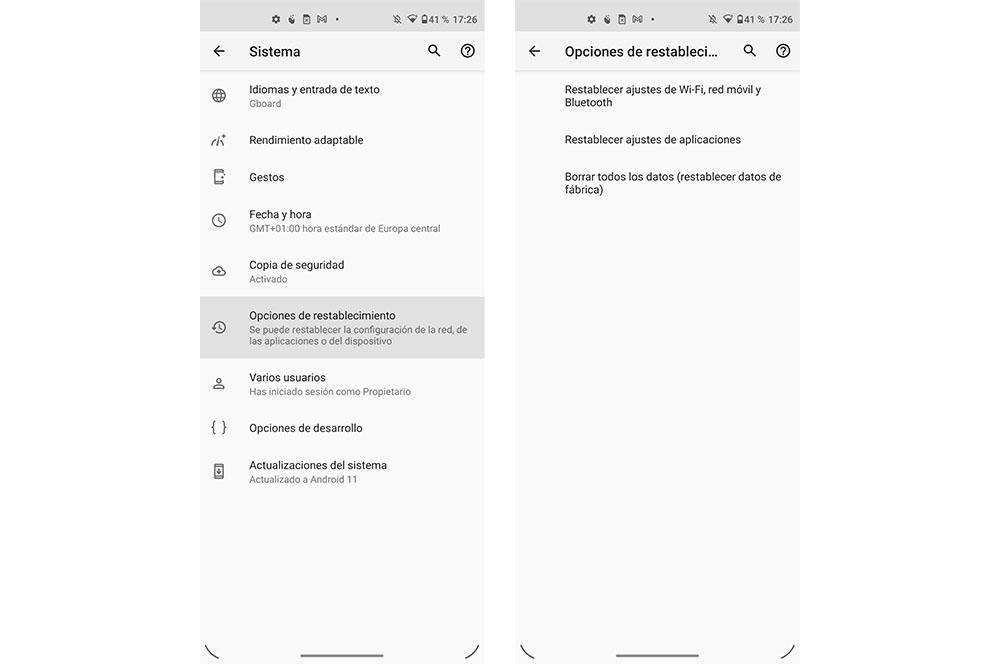
¿Hay un fallo de hardware?
Si todo lo anterior falla, podemos concluir que, probablemente, el móvil tiene un problema de hardware. Generalmente, lo más probable es que el auricular tenga algún problema provocando que nuestras conversaciones tengan un volumen demasiado bajo. Por lo que será prácticamente imposible que lo soluciones por nuestra cuenta.
Por tanto, si después de que hayamos estado intentando probar todos estos métodos para arreglar este fallo, pero continua, no nos quedará otra que visitar a un servicio técnico. En este caso, podremos hacerlo a través del soporte técnico oficial de la marca de nuestro terminal o en la tienda física donde adquirimos el dispositivo móvil, quienes nos darán los pasos a seguir en el proceso. Si se encuentra dentro de garantía no pagarás nada a menos que haya sido por culpa tuya.
Más que nada, porque lo más probable es que el problema se dé por el hardware del dispositivo como os decíamos anteriormente. Si se tratase de un error del software, el restablecimiento o todo lo que hemos hecho, hubiera servido para poner fin a este fallo de audio. Por ello, lo mejor será pedir cita con un técnico especializado que nos ayudará a resolver el fallo e incluso a cambiar la pieza en caso necesario.
Para salir de dudas también puedes agitar el smartphone cerca de tu oído. Si oyes que algo se mueve internamente, puede que alguno de los componentes del altavoz frontal que usamos para escuchar las llamadas se haya dañado y esté ‘dando tumbos’ por el interior del equipo.
Ojo que en caso de que se te haya caído en algún momento y esta sea la causa que ha provocado que el sonido del móvil no funcione como debería lo detectarán y tendrás que pagar tú el arreglo. Si sospechas que esta pueda ser la razón, prueba antes todo lo demás lo que sea necesario y pregunta presupuestos.
Busca una solución temporal
Una de las opciones que tendremos ante nosotros será la de buscar una solución que sirva como temporal ante el momento que estamos sufriendo con nuestras llamadas y el sonido tan bajo con el que nos vemos obligado a escucharlas. Por lo tanto, tendremos varias opciones a fin de evitar por completo que esto vuelva a ocurrirnos; en primer lugar tendremos la de conectar unos auriculares que nos permitan realizar la llamada y escucharla correctamente para no tener más problemas. También podemos poner un altavoz, aunque esto ya si estamos en casa, no hay nadie y no nos importa optar por esta opción. Eso sí, los accesorios elegidos deben de ser de buena calidad como para que notemos una mejora en el sonido y el volumen.
Por otro lado y de una manera que puede resultar mucho más peligrosa, tendremos la opción de amplificar nuestro altavoz, una opción que realizaremos o bien desde el ecualizador o desde un app de terceros que nos permita hacer este proceso. De tal manera, podremos subir el volumen máximo de nuestro móvil, pero siempre teniendo en cuenta que no podemos llegar a dañar el altavoz, lo cual lo sabremos cuando escuchamos saturado el sonido.
No te olvides que una de las opciones con las que podemos contar desde que te la hemos explicado anteriormente es la de instalar una app alternativa de llamadas en tu teléfono móvil. Por lo tanto, si no funciona nada hasta ahora y no te convence la amplificación del altavoz, esta opción de otra herramienta con la que puedes contar. Otra solución alternativa es llamar desde WhatsApp o Telegram que, con una conexión estable, tienen muy buen volumen y se suele escuchar bien. Eso sí, tenemos que tener a la persona en nuestros contactos y debe aceptar la llamada.
De todas las maneras, esta será una cuestión que como ya hemos dicho, tendrá que ser absolutamente temporal, por lo que cuando terminemos de realizar la llamada, tendremos que proceder a buscar una solución, que en este caso, si que pueda hacer las veces de definitiva para que nuestro altavoz funcione correctamente de una vez.